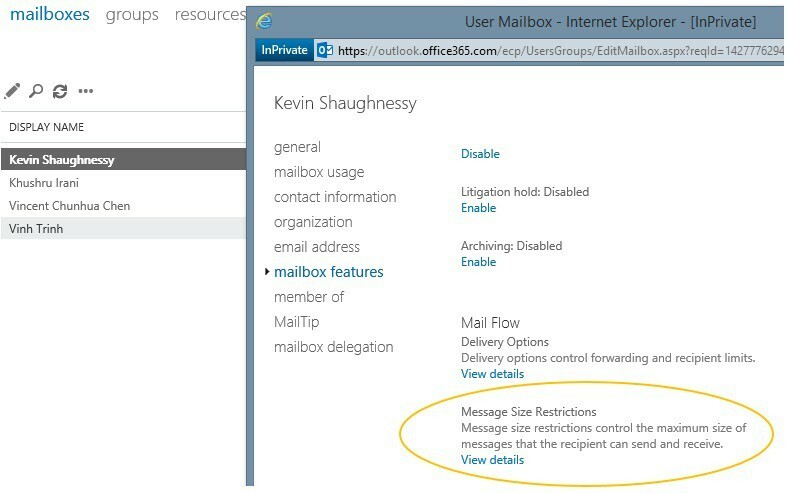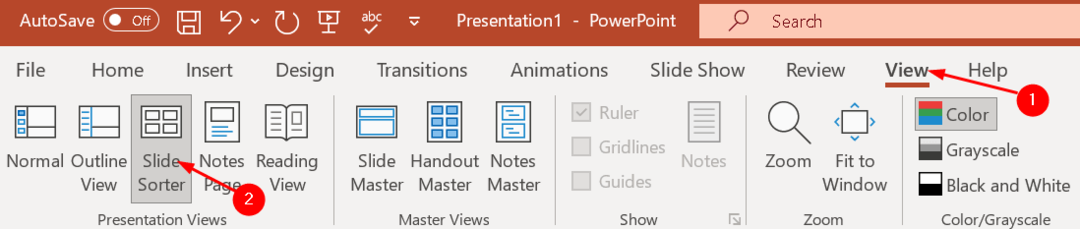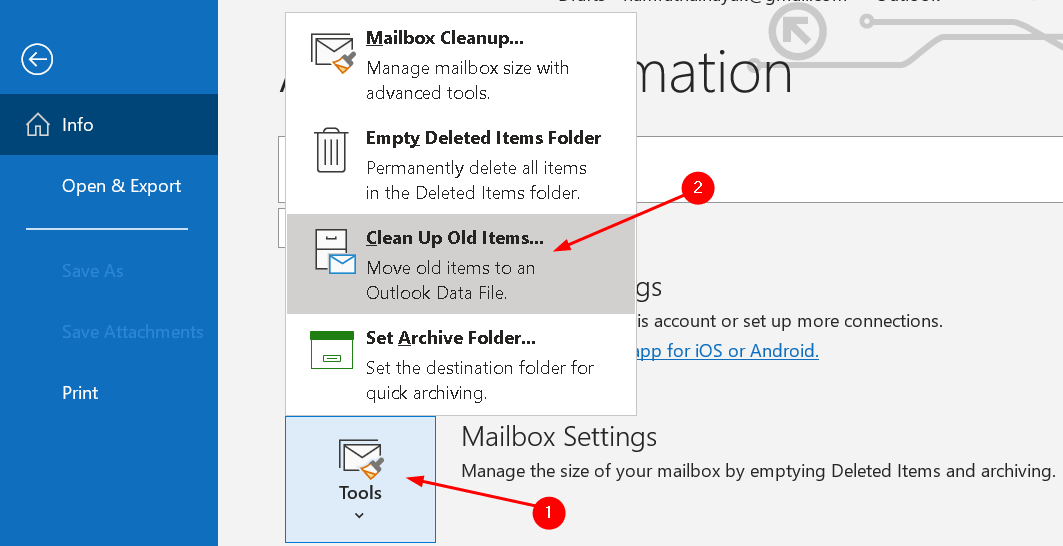Meestal zijn we een situatie tegengekomen waarin we zien dat e-mails worden gezien wanneer u inlogt op Mail Server. Wanneer we echter toegang krijgen tot het e-mailaccount vanuit de MS Outlook-toepassing, worden die e-mails nog niet gedownload van de server. Je merkt zelfs dat e-mails via outlook worden verstuurd. De e-mails worden echter niet ontvangen.
Laten we in dit artikel verschillende manieren bespreken om het probleem met het downloaden van de e-mails in MS Outlook op te lossen.
Oplossing 1: controleer uw internetverbinding
Zorg ervoor dat de internetverbinding actief is. Als je problemen ziet met je internet, raadpleeg dan deze link
Verbonden met wifi maar geen internetverbinding? Hier leest u hoe u het kunt oplossen
Als u ziet dat u elke andere toepassing waarvoor internet nodig is, correct kunt uitvoeren en Outlook geen e-mails downloadt, controleert u de volgende oplossing.
Oplossing 2: controleer de e-mailserver
Meestal gebeurt dit vanwege de Mail-server. Soms faalt de mailserver herhaaldelijk bij het verwerken van zware bijlagen of grote e-mails.
Controleer de status van uw mailserver voordat u doorgaat met de volgende fix.
U kunt de status controleren bij de IT-beheerder/netwerkbeheerder in uw organisatie. U kunt zelfs rechtstreeks contact opnemen met uw e-mailprovider.
Providers zoals Google, Microsoft geven hun serverstatus online weer
Fix 3: Gebruik de optie Verzenden/ontvangen
Sommige gebruikers hebben gemeld dat deze oplossing hen heeft geholpen het probleem met het ontvangen van e-mails op te lossen.
Stap 1: Open de MS Outlook-toepassing
Stap 2: Klik op Verzenden/ontvangen menu-optie
Stap 3: Klik op Alle mappen verzenden/ontvangen twee tot drie keer
Stap 4: Klik op Groepen verzenden/ontvangenen kies uit de vervolgkeuzelijst Postvak IN

Controleer of de e-mails zijn gedownload. Als dit niet heeft geholpen, controleert u de volgende oplossing.
Oplossing 4: wijzig de accountinstelling
Stap 1: Open de MS Outlook-toepassing op uw pc
Stap 2: Klik op de het dossier menu zoals hieronder weergegeven:

Stap 3: Ga in de vensters die verschijnen naar de Info tabblad
Stap 4: Selecteer Account instellingen
Stap 5: Klik vervolgens op Account instellingen opnieuw uit de vervolgkeuzelijst zoals hieronder weergegeven:

Stap 6: Klik in de accountinstellingen die verschijnt op het account dat de e-mails niet kan downloaden
Stap 7: Klik op de optie Repareren en volg de instructies.

Controleer of dit het probleem oplost. Als dit niet het geval is, probeert u de volgende oplossing.
Oplossing 5: Microsoft Outlook bijwerken
Stap 1: Open Outlook-toepassing
Stap 2: Klik op de het dossier menu-optie

Stap 3: Selecteer in het venster dat verschijnt de Office-account vanaf de linkerkant
Stap 4: Klik op Update-opties
Stap 5: Kies uit het vervolgkeuzemenu Update nu

Stap 6: Wacht tot de updates klaar zijn met installeren in het systeem
Stap 7: Start de applicatie opnieuw en controleer of de e-mails nu worden gedownload.
Dat is alles. We hopen dat dit artikel informatief is geweest. Reageer en laat ons weten welke van de bovenstaande methoden heeft geholpen.
Bedankt voor het lezen.